
Cómo transferir música de iPhone a Samsung (actualizado)

"¿Puedes transferir música de iPhone a Samsung?"
Esta es una pregunta frecuente de los usuarios que cambian de iPhone a un Samsung. Dado que iPhone y Samsung tienen sistemas operativos diferentes, no es de extrañar que a muchos les resulte difícil transferir datos entre ambos dispositivos. La buena noticia es que puedes transferir música de iPhone a Samsung con algunas aplicaciones. Aquí te mostraremos cinco maneras de transferir música de iPhone a Samsung Galaxy paso a paso.
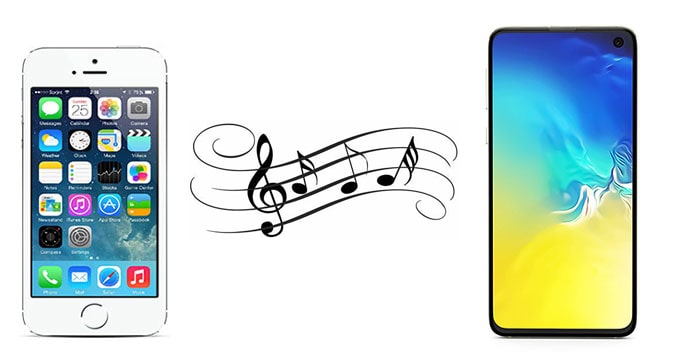
Empecemos por la forma más sencilla: usar Coolmuster Mobile Transfer , un programa de migración de datos dedicado y fiable. Te ofrece una solución con un solo clic para transferir música de iPhone a Android . La transición es estable y rápida, y no tendrás que preocuparte por la pérdida de datos.
Características principales de Coolmuster Mobile Transfer :
Descargue Coolmuster Mobile Transfer en su computadora Windows o Mac :
Cómo transferir música de iPhone a Samsung a través de Coolmuster Mobile Transfer :
Paso 1 : Ejecute Coolmuster Mobile Transfer en su computadora y luego haga clic en Transferencia móvil en la pantalla de la caja de herramientas.

Paso 2 : Conecta tu iPhone y tu teléfono Samsung a la computadora con cables USB que funcionen. Sigue las instrucciones en pantalla para que el software detecte tus dispositivos. Una vez hecho esto, asegúrate de que tu iPhone sea el teléfono de origen . De lo contrario, puedes pulsar el botón "Voltear" para cambiar su posición.

Paso 3 : Seleccione Música de la lista de elementos y luego presione el botón Iniciar copia para transferir música del iPhone a Samsung.

Consejo:
¿Quieres transferir música de Samsung a iPhone? Consulta esta guía: 2 soluciones para transferir música de Android a iPhone .
¿Hay alguna manera de conectar rápidamente un smartphone Samsung a una PC ? ¡Sí! Haz clic para obtener lo que buscas.
Si quieres transferir música de iPhone a Samsung sin ordenador, puedes usar Samsung Smart Switch . Esta app ofrece dos opciones: transferencia inalámbrica (que requiere sincronización con iCloud) y transferencia USB (que requiere un adaptador USB-OTG).
Dado que el modo de transferencia inalámbrica no admite archivos de música, le mostraremos cómo transferir contenidos a través de USB.
Antes de realizar la transferencia, es necesario:
* Asegúrese de que ambos dispositivos tengan suficiente batería ya que no podrá cargarlos durante la transferencia USB.
* Prepare un cable Lightning iOS que funcione y un adaptador USB-OTG para transferir.
Para transferir música de iPhone a Samsung Galaxy a través de Samsung Smart Switch:
Paso 1 : Abra Samsung Smart Switch en su Samsung Galaxy y luego toque Recibir datos > seleccione iPhone/iPad .
Paso 2 : Conecte dos teléfonos usando el cable USB que viene con su iPhone y el adaptador USB-OTG que viene con su Samsung.
Paso 3 : Toca Confiar en tu iPhone y toca Siguiente en tu Samsung Galaxy.
Paso 4 : Selecciona el archivo que quieres transferir. En este caso, seleccionamos Música . Luego, pulsa "Transferir" para comenzar el proceso.

Tenga en cuenta que Samsung Smart Switch solo funciona si el dispositivo receptor es Samsung. No es compatible con la transferencia de Samsung a iPhone .
Leer más:
Este artículo será útil si planeas realizar una copia de seguridad de los SMS de tu iPhone a Gmail .
Con esta guía, podrá realizar sin problemas una copia de seguridad de los datos de su iPhone en una PC Windows 10 .
También puedes sincronizar toda la música comprada desde el iPhone a la biblioteca de iTunes en la PC y luego copiar y pegar los archivos de música en tu Samsung Galaxy.
¿Cómo transfiero mi música de iPhone a Samsung?
Paso 1 : Transfiere la música del iPhone a la biblioteca de iTunes

Paso 2 : Copiar música de la biblioteca de iTunes a una carpeta en la PC
Paso 3 : Transfiere archivos de música a Galaxy
Si está usando una computadora Mac , necesitará usarAndroid File Transfer para transferir música de Mac a Android .
Ver también:
Importar tus canciones de un iPod a una computadora nueva es fácil. Si eres aficionado a la música y usas un iPod, te recomendamos consultar esta guía.
Haga clic en él para ver cómo restaurar mensajes de WhatsApp desde un teléfono inteligente perdido si está interesado.
Si estás suscrito a Apple Music, puedes sincronizar fácilmente tu música desde tu iPhone a tu teléfono Samsung. Puedes iniciar sesión en ambos dispositivos con la misma cuenta. Tus canciones se sincronizarán automáticamente.
Aquí te explicamos cómo:
Paso 1 : Descarga Apple Music
Paso 2 : Inicia sesión en tu cuenta
Paso 3 : Sincronizar la biblioteca de música

Leer más:
¿Te preguntas cómo eliminar aplicaciones rápidamente de un teléfono Samsung ? Sigue esta guía.
Puedessincronizar rápidamente tus listas de reproducción de tu iPhone con iTunes . ¡Vamos a verlo!
SHAREit es una app para compartir archivos que permite la transferencia entre plataformas. Puedes usarla para transferir música de iPhone a Samsung de forma inalámbrica sin usar una computadora.
Paso 1 : Descarga y abre la app SHAREit en tu iPhone y Samsung Galaxy. Asegúrate de que tus dispositivos estén conectados a la misma red Wi-Fi.
Paso 2 : Selecciona la opción Enviar en tu iPhone y elige Recibir en tu Samsung.
Paso 3 : Seleccione los archivos de música que desea transferir y haga clic en el botón Aceptar .
Paso 4 : Tu Samsung comenzará a detectar tu iPhone. Cuando veas el avatar de tu Samsung en tu iPhone, tócalo para iniciar la transferencia.
Paso 5 : En tu Samsung, acepta los archivos de tu iPhone.

Este artículo describe cinco maneras viables de copiar música de iPhone a Samsung. Entre ellas, Coolmuster Mobile Transfer es el método más sencillo. Solo necesitas conectar ambos dispositivos a tu PC y realizar una configuración sencilla. Podrás transferir archivos de música de iPhone a Android con un solo clic. Descarga esta herramienta y pruébala.
Artículos relacionados:
Cómo transferir de iPhone a Samsung de forma eficaz
Cómo transferir contactos de iPhone a Samsung Galaxy S25 Ultra/S25
Cómo transferir fotos de Samsung a iPhone [4 métodos principales]





